Word belgesinde birden fazla satırı tek bir paragrafa nasıl birleştirir veya birleştirebilirim?
Microsoft Word'de metinle çalışırken, birden fazla satırı veya paragrafı tek bir paragrafa birleştirmeniz gereken durumlarla karşılaşabilirsiniz. Bu, okunabilirliği artırmak, biçimlendirme tutarlılığını sağlamak veya büyük belgeleri yazdırmak için kağıt tasarrufu yapmak için faydalı olabilir.
Bu eğitimde, size bir Word belgesinde birden fazla satırı tek bir paragrafa birleştirmek için çeşitli yöntemler göstereceğiz; bu da metninizin daha iyi sunum ve pratiklik için düzenlenmesine yardımcı olacaktır.
Bul ve Değiştir fonksiyonu ile birden fazla satırı tek bir paragrafa birleştirme veya birleştirme
Kutools for Word kullanarak birden fazla belgedeki tüm paragrafları tek bir paragrafa birleştirme
VBA kodu ile birden fazla satırı tek bir paragrafa birleştirme veya birleştirme
Bul ve Değiştir fonksiyonu ile birden fazla satırı tek bir paragrafa birleştirme veya birleştirme
Word'teki "Bul ve Değiştir" fonksiyonu, bölünmüş cümleleri sürekli bir paragrafa birleştirmenize yardımcı olabilir. İşte nasıl yapılır:
- Birleştirmek istediğiniz paragrafları seçin, ancak son paragraf işaretini seçmeyin. İpucu: Belgedeki tüm paragrafları birleştirmek istiyorsanız bu adımı atlayın.
- "Giriş" > "Bul" > "Gelişmiş Bul" seçerek "Bul ve Değiştir" iletişim kutusunu açın.
- İletişim kutusundaki "Bul" sekmesinde, "Bulunan şey" kutusuna "^p" yazın ve "Bulunacak Yer" açılır menüsünden "Geçerli Seçim" seçeneğini seçin.
 İpucu: "^p" yazmak yerine, "Daha Fazla >>" seçeneğine tıklayabilir ve ardından "Özel" açılır menüsünden "Paragraf İşareti"ni seçebilirsiniz.
İpucu: "^p" yazmak yerine, "Daha Fazla >>" seçeneğine tıklayabilir ve ardından "Özel" açılır menüsünden "Paragraf İşareti"ni seçebilirsiniz. - "Değiştir" sekmesine gidin, "İle değiştir" kutusuna bir boşluk girin ve "Tümünü Değiştir" düğmesine tıklayın.

- Belgenin geri kalanını arama istemi geldiğinde, "Hayır" seçeneğine tıklayın.

Seçilen paragraflar artık tek bir paragrafa birleştirilmiştir.
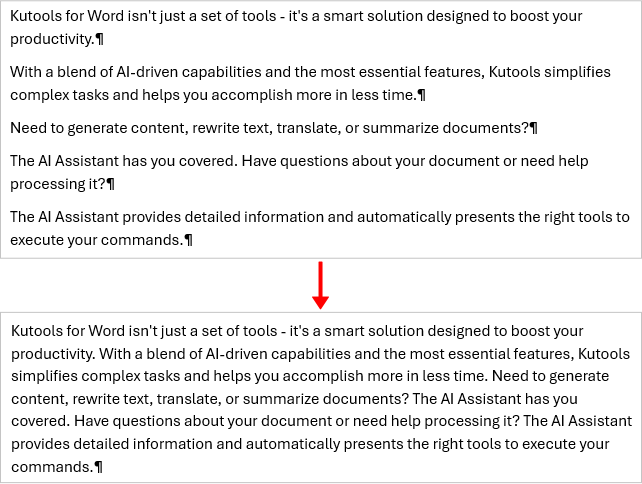
Office Tab: Word, Excel, PowerPoint gibi programlara sekmeli arayüzler getirir... |
İş akışınızı şimdi geliştirin. Office Tab hakkında daha fazla bilgi edinin Ücretsiz İndir |
Kutools for Word kullanarak birden fazla belgedeki tüm paragrafları tek bir paragrafa birleştirme
Kutools for Word, tüm paragrafları tek bir paragrafa birleştirme veya birleştirme işlemini kolaylaştıran etkili bir yöntem sunar. Bu araç, seçili belgelerdeki tüm satırları hızlıca tek bir uyumlu paragrafa birleştirerek süreci basitleştirir.
- "Kutools" sekmesinde, "Toplu Değiştirme" seçeneğine tıklayın.

- "Toplu Bul ve Değiştir" iletişim kutusunda:
- Paragrafları birleştirmek için bir kural oluşturmak üzere "Satır Ekle"ye tıklayın.
- "Bul" alanında "^p" yazın. "Değiştir" alanında bir boşluk yazın.
- "Ekle" düğmesine tıklayın ve ardından tüm satırları bir paragrafa birleştirmek istediğiniz belgeleri içe aktarmak için "Dosyalar Ekle" veya "Klasör Ekle" seçeneğini seçin.
- Değişiklikleri tüm seçili belgelere uygulamak için "Değiştir" seçeneğine tıklayın.

- Sonuçları "Önizleme Sonucu" sekmesinde önizleyin. Memnun olduğunuzda, "Kapat" seçeneğine tıklayın.

İşte bu kadar! Seçili her belgedeki tüm paragraflar tek bir paragrafa birleştirilmiştir.
VBA kodu ile birden fazla satırı tek bir paragrafa birleştirme veya birleştirme
Bu yöntem, VBA kullanarak satırları birleştirme imkanı sağlar. Aşağıdaki adımları izleyin:
- Bir paragrafa birleştirmek istediğiniz satırları seçin.
- Microsoft Visual Basic for Applications penceresini açmak için Alt + F11 tuşlarına basın.
- "Ekle" > "Modül" seçeneğine tıklayın ve aşağıdaki kodu yapıştırın:
Sub CleanUpPastedText() Dim xSelection As Selection On Error Resume Next Application.ScreenUpdating = False Set xSelection = Application.Selection If xSelection.Type <> wdSelectionIP Then FindAndReplace xSelection Else If MsgBox("No text is selected. Do you want to merge all lines in the document into one paragraph?", vbYesNo + vbInformation, "Kutools for Word") = vbNo Then Exit Sub xSelection.WholeStory Set xSelection = Application.Selection xSelection.HomeKey wdStory FindAndReplace xSelection End If Application.ScreenUpdating = True Application.ScreenRefresh MsgBox "Merged successfully!", vbInformation, "Kutools for Word" End Sub Sub FindAndReplace(Sel As Selection) With Sel.Find .ClearFormatting .Replacement.ClearFormatting .Forward = True .Wrap = wdFindStop .Format = False .MatchAllWordForms = False .MatchSoundsLike = False .MatchWildcards = True .Text = "^13{1,}" .Replacement.Text = " " .Execute Replace:=wdReplaceAll .Text = "[ ]{2,}" .Replacement.Text = " " .Execute Replace:=wdReplaceAll .Text = "([a-z])-[ ]{1,}([a-z])" .Replacement.Text = "\1\2" .Execute Replace:=wdReplaceAll .Text = " [^13]" .Replacement.Text = "^p" .Execute Replace:=wdReplaceAll End With End Sub - Kodu çalıştırmak için F5 tuşuna basın. Seçili satırlar tek bir paragrafa birleştirilecektir.

En İyi Ofis Verimliliği Araçları
Kutools for Word - Word deneyiminizi 100 dikkate değer özellik ile geliştirin!
🤖 Kutools AI Features: AI Assistant / Real-Time Assistant / Süper Parlat (Biçimi Koru) / Süper Çeviri (Biçimi Koru) / AI Redaksiyon / Yapay Zeka Düzeltme...
📘 Belge Uzmanlığı: Sayfaları Böl / Belgeleri Birleştir / Aralığı PDF/TXT/DOC/HTML gibi çeşitli biçimlerde Dışa Aktar / Toplu PDF Dönüştürme...
✏ Metin Düzenleme: Birden fazla Dosyada Toplu Bul ve Değiştir / Tüm Resimleri Yeniden Boyutlandır / Satırları ve Sütunları Tabloyu Çevir / Tabloyu Metne Dönüştür...
🧹 Zahmetsiz Temizlik: Fazla Boşlukları Kaldır / Bölüm Sonlarını Kaldır / Metin Kutularını Kaldır / Bağlantıları Kaldır / Diğer kaldırma araçları için Kaldır grubuna göz atın...
➕ Yaratıcı Ekler: Binlik Ayırıcıları Ekle / Onay Kutuları Ekle / Radyo Düğmeleri Ekle / QR Kodu Oluştur / Barkod Oluştur / Birden fazla Resim Ekle / Daha fazlasını Ekle grubunda keşfedin...
🔍 Hassas Seçimler: Belirli Sayfa / Tabloları / Şekilleri / Başlık Paragraflarını tam olarak seçin / Daha fazla Seç özelliği ile gezinmeyi geliştirin...
⭐ Özel Geliştirmeler: Herhangi bir Aralığa Hızla Git / Tekrarlayan Metni Otomatik Ekle / Belge Pencereleri arasında geçiş yap /11 Dönüşüm aracı...
🌍 40+ Dil Desteği: Kutools'u tercih ettiğiniz dilde kullanın – İngilizce, İspanyolca, Almanca, Fransızca, Çince ve40'tan fazla dil destekleniyor!

✨ Kutools for Office – Tek kurulumda beş güçlü araç!
Şunları içerir: Office Tab Pro · Kutools for Excel · Kutools for Outlook · Kutools for Word · Kutools for PowerPoint
📦 Tüm5 araca tek bir pakette sahip olun | 🔗 Microsoft Office ile sorunsuz entegrasyon | ⚡ Zamanı Kaydet ve anında verimliliği artır
En İyi Ofis Verimliliği Araçları
Kutools for Word - 100+ Word için araçlar
- 🤖 Kutools AI Features: AI Assistant / Real-Time Assistant / Süper Parlat / Süper Çeviri / AI Redaksiyon / Yapay Zeka Düzeltme
- 📘 Belge Uzmanlığı: Sayfaları Böl / Belgeleri Birleştir / Toplu PDF Dönüştürme
- ✏ Metin Düzenleme: Toplu Bul ve Değiştir / Tüm Resimleri Yeniden Boyutlandır
- 🧹 Zahmetsiz Temizlik: Fazla Boşlukları Kaldır / Bölüm Sonlarını Kaldır
- ➕ Yaratıcı Ekler: Binlik Ayırıcıları Ekle / Onay Kutuları Ekle / QR Kodu Oluştur
- 🌍 40+ Dil Desteği: Kutools sizin dilinizde –40'tan fazla dil desteği!






